Как установить плагин Госуслуги в Яндекс Браузере
Плагин Госуслуги для Яндекс Браузера предоставляет доступ к использованию тех возможностей государственной платформы, где требуется подтверждение документов электронной цифровой подписью. Такое заверение приравнивается к личному подписанию бумаг от руки и имеет ту же силу.
Цифровой сертификат выдают центры аккредитования при предъявлении паспорта и других основных документов (ИНН, СНИЛС). Усиленная цифровая подпись разрабатывается в течение одного-двух дней и выдается заявителю в виде специальных файлов на флешке. Без нее работа с плагином невозможна.
Возможности плагина Госуслуги
Расширение Госуслуги работает с токенами (носитель с подписью, полученный в центре) и криптопровайдерами (программа для использования сертификата на ПК). Оно позволяет:
- Подтверждать любые документы электронной подписью.
- Сдавать в электронном виде налоговую отчетность.
- Регистрировать задолженности по кредитам.
- Подписывать акты приема и передачи.
- Заказать в упрощенной форме и ускорить получение загранпаспорта, паспорта гражданина РФ и других официальных документов.
- Оформлять онлайн-договора с передачей их участникам электронными средствами связи.
- Подтверждать правовые и гражданские акты.
- Получать прочие услуги, где требуется электронная цифровая подпись.
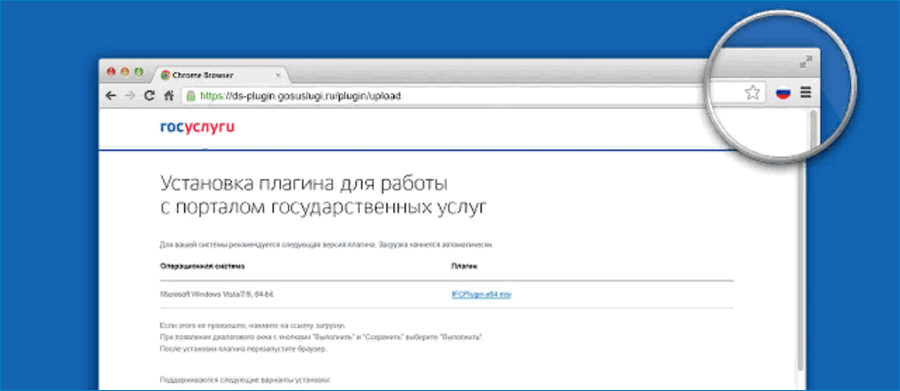
Установка плагина для госуслуг | Новый способ
Плагин облегчает процесс регистрации на портале. Он автоматически передает необходимую информацию на сервер.
Почему на компьютере не запускается Яндекс Браузер на виндовс
Требования к системам и браузерам
Плагин Госуслуги совместим с 32 и 64-разрядными операционными системами Windows (версии 7-10) и Linux LSB 3.6/4.0 (deb-based и rpm-based), а также 64 и 86-разрядными MacOS (версии 10.9 — 11.0.1). Поддерживаемые браузеры приведены в таблице.
| Браузер | Версия (от и выше) |
| Yandex Browser | 16.7 |
| Internet Explorer | 8.0 |
| Google Chrome | 29.0 |
| Mozilla Firefox | 59.0 |
| Спутник (актуально для Windows) | 4.0 |
Установка плагина в Яндекс Браузер
Загрузка установочного файла расширения осуществляется с официальной страницы Госуслуг. При переходе по ссылке скачивание запускается автоматически. Если этого не случилось:
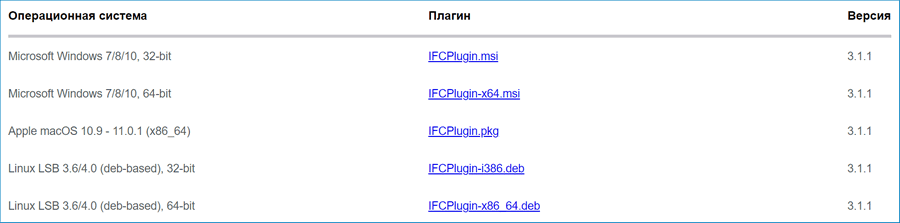
- Требуется выбрать из списка версию операционной системы, поставленную на ПК.
- Кликнуть по названию файла с расширением msi.
- При появлении дополнительного окна нажать «Сохранить» для скачивания файла на ПК или «Выполнить» для быстрого запуска инсталлятора.
Для корректной установки плагина ГосУслуги требуется предварительное удаление предыдущих его версий с ПК, если они имеются, а также обновление Яндекс Браузера до версии 16.0 и выше. Удалить старые редакции можно через раздел «Программы и компоненты» панели управления Windows.
- Перейти в папку с загрузками.
- Двумя щелчками запустить файл с расширением msi (подтвердить запуск соответствующей кнопкой, если ОС переспросит).
- Выполнить инструкции мастера, нажав кнопки «Далее» и «Установить».
- Подождать окончания процесса и нажать кнопку «Готово».
- Перезагрузить ПК.
Для настройки Яндекс Браузера:
Установка плагина для Госуслуг — IFCPlugin — 3.1.1.0 | Mozilla Firefox

- Перейти на страницу магазина Google Chrome.
- Нажать на кнопку установки и подтвердить действие в окне проверки.
Через несколько секунд на браузерной панели справа появится значок в виде сине-бело-красного шестиугольника – плагин готов к работе.
Для использования плагина требуется предварительное подтверждение личности электронной подписью в личном кабинете портала ГосУслуги.
Распространенные проблемы и их решение
Если плагин работает с ошибками или не работает совсем, значит присутствует одна из следующих проблем:
- Несовместимость с системой или браузером. Решение – обновление версий или выбор другого обеспечения.
- Расширение не отображается в браузере. Решение – очистка кэша, перезагрузка и авторизация посредством электронной подписи.
- Не осуществляется вход на сайт портала государственных услуг. Решение – очистка файлов куки, переустановка плагина, тестирование сертификата криптопровайдером «КриптоПро».
Работу электронной цифровой подписи могут блокировать антивирусные программы. Их предварительно стоит отключить.
Плагин Госуслуги – это удобный инструмент для официальных лиц, индивидуальных предпринимателей и обычных граждан, столкнувшихся с необходимостью подтверждения документов электронной цифровой подписью.
Перед настройкой плагина электронной подписи убедитесь, что у вас:
— Google Chrome версии 29.0 и выше
— Mozilla Firefox версии 59.0 и выше
Если вы раньше устанавливали плагин, старая версия могла остаться на компьютере. Чтобы новый плагин работал корректно, предыдущую версию нужно удалить. Для этого откройте любое окно на компьютере и скопируйте C:Users%USERNAME%AppDataRoamingRostelecomIFCPlugin в адресную строку проводника. Затем удалите содержимое папки. Для систем macOS и Linux старую версию удалять необязательно
Как скачать и установить плагин для работы с сайтом Госуслуг
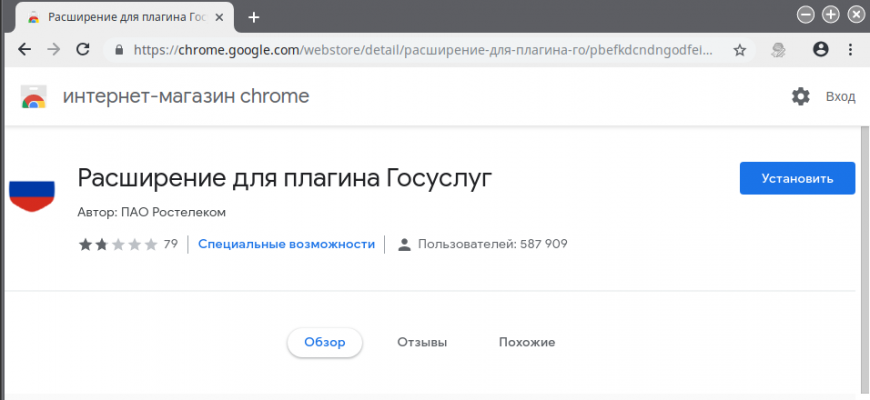
Как вернуть шапку в Яндекс Браузере
Электронная цифровая подпись является аналогом собственноручной подписи. Используется для дистанционного подписания документов. Обеспечивает экономию средств и времени, сокращает риски финансовых потерь и многое другое.
Работа с электронной подписью на портале Госуслуг осуществляется при помощи плагина IFCPlugin. Вместе с ним используется расширение для плагина и криптопровайдер/токен.
Для чего нужен плагин Госуслуг
Без плагина невозможно работать с цифровой подписью. Пока он не будет установлен и настроен, юридическое или физическое лицо не сможет подписывать документы.лф
Преимущества использования плагина для юридических лиц:
- Упрощение процесса оформления документов и обмена ими.
- Экономия средств.
- Повышение конфиденциальности и безопасности документации.
- Повышение конкурентоспособности.
- Уменьшение финансовых рисков.
Преимущества использования плагина для физических лиц и самозанятых:
- Возможность подачи деклараций без посещения налоговой службы, оформления кредитов, проведения сделок с недвижимостью.
- Возможность дистанционной подачи документов в учебные заведения, удаленного оформления трудового договора, регистрации компании и т. д.
- Возможность обращения в судебные инстанции, подачи заявлений на получение загранпаспорта или водительского удостоверения, регистрации и расторжения брака.
Поскольку всё выполняется дистанционно, использование плагина для работы с электронной подписью заметно упрощает жизнь.
Где можно скачать плагин IFCPlugin?
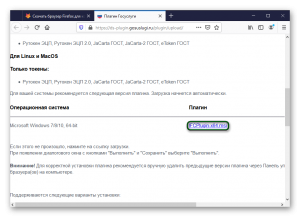
Чтобы загрузить плагин, проследуйте по ссылке: https://ds-plugin.gosuslugi.ru/plugin/upload/Index.spr. Скачивание актуальной версии с учетом разрядности вашей операционной системы начнется автоматически. Если этого не произошло – нажмите соответствующую ссылку на странице.
Есть и другой способ получения программного модуля:
- На главной странице «Госуслуг» нажмите «Войти», далее – «Войти с электронной подписью», следом – «Готово».
- Кликните по ссылке в сообщении «Установить плагин для работы с ЭП».
Обратите внимание: если на вашем компьютере ранее уже были установлены другие версии IFCPlugin, удалите их, закрыв перед этим все запущенные браузеры. Яндекс.Браузер предлагает сделать это самостоятельно в момент установки.
После скачивания и установки модуля для работы с подписью перезагрузите браузер для внесения изменений, вставьте в USB-разъем носитель ключа ЭП, запустите криптопровайдер если требуется и разрешите доступ плагину.
Как убрать рекламу в Яндексе на телефоне
Особенности установки плагина
Найдите установочный файл в папке «Загрузки», щелкните по нему левой кнопкой мышки 2 раза и притупите к процессу инсталляции. Нажмите «Далее», чтобы продолжить, а после – «Установить». Дождитесь завершения процесса (1-2 минуты). Когда всё закончится, выйдите из мастера установки, нажав «Готово». Расширение для плагина добавится в браузер автоматически, о чем вы будете уведомлены.
Плагин устанавливается независимо от того, есть ли на компьютере вспомогательное программное обеспечение криптопровайдер/токен и ключ электронной подписи.
Ошибок в процессе инсталляции возникнуть не должно. Исключение – устаревшая версия браузера, неподходящая операционная система, наличие предыдущих версий на ПК. После деинсталляции старого плагина не забудьте вручную очистить папку по адресу: C:Users%USERNAME%AppDataRoamingRostelecomIFCPlugin).
Плагин для Яндекс Браузера
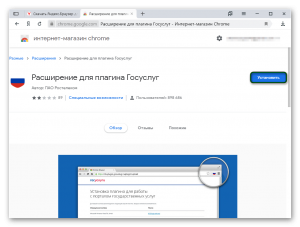
Плагин можно загрузить через Яндекс.браузер и установить на компьютер, но расширение им не поддерживается. Поэтому рекомендуется загрузить другой браузер: Chrome, «Спутник», Mozilla и Explorer. Напоминание об этом есть на сайте Госуслуг.
В Яндекс браузере есть собственный плагин для работы с электронной подписью, но для входа на Госуслуги он не подходит. Выход один – использовать Chrome или любой другой браузер из списка разрешенных.
Как включить через расширения
Чтобы найти расширения, нужно нажать на 3 горизонтальные черточки в правом верхнем углу и выбрать раздел «Дополнения». Но так как разработчики плагина по каким-то причинам не внесли браузер в список поддерживаемых, расширение IFCPlugin там не появится. Даже если постараться найти его среди всех расширений, попытка не увенчается успехом.
Плагин для Chrome
После установки плагина на компьютер, в браузер, который использовался для скачивания, расширение добавляется автоматически. Уведомление всплывает в правом верхнем углу рядом с тремя вертикальными точками. Самостоятельно плагин не включится. Его нужно активировать. Это можно сделать, как сразу, так и после в настройках Chrome.
Источник: megascripts.ru
Расширение госуслуги для яндекс браузера

Для авторизации в сервисах, где вход осуществляется через портал государственных услуг и электронную подпись нужно установить плагин для работы с порталом. Но даже после установки в яндексе возникает ошибка, что плагин не установлен. В статье расскажу, где скачать и как установить расширение госуслуги для яндекс браузера.
Окно с ошибкой возникает потому что кроме самого плагина необходимо еще добавить расширение, которое обеспечит работоспособность между криптопровайдером и браузером. Инструкции по установке можно увидеть, нажав на «документ» в 4-ом пункте окна с ошибкой.
Что такое браузер?
Браузер — программа с помощью, которой осуществляется выход в интернет. Пользователь вбивает свой запрос, а в ответ получает запрашиваемую информацию в виде веб страниц.
Что такое криптопровайдер?
Криптопровайдер — программное обеспечение для работы с электронными подписями, предназначенное для защиты данных. Может ставить подписи, шифровать и защищать данные. Самые популярные: КриптоПро, VipNet CSP.
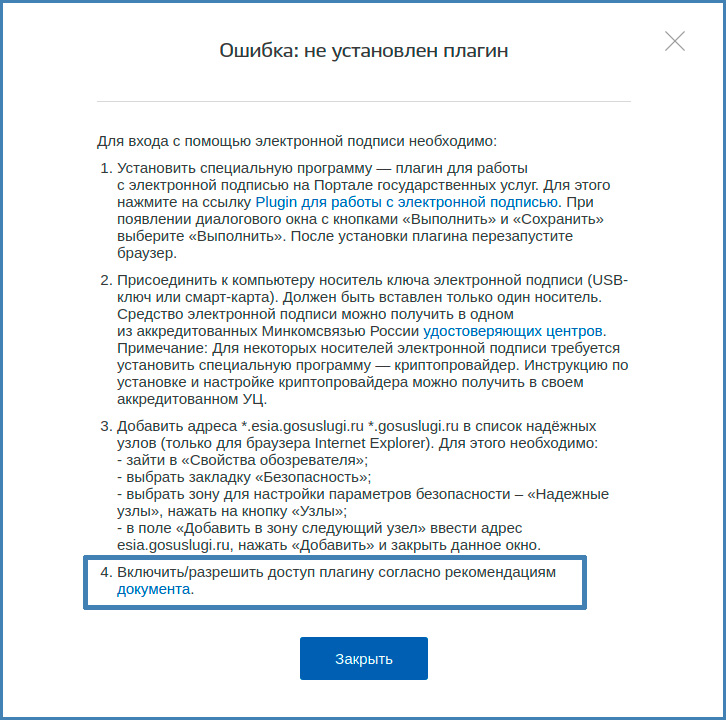
В руководстве описывается, как поставить расширение госуслуги для 3-х браузеров: Internet Explorer, Mozilla FireFox и Google Chrome. О яндексе в инструкции ничего нет. Более того его нет даже в списке поддерживаемых веб-браузеров на странице плагина госуслуг.
Т.к. Яндекс браузер и Google Chrome созданы на основе Chromium, то расширение госуслуг можно установить из интернет магазина хрома.

- 1. Для этого на странице где скачивается плагин госуслуг нажмите на кнопку «Расширение для Спутник/Google Chrome» или перейдите по ссылке .
- 2. На открывшейся странице нажмите «Установить» — «Установить расширение».
- 3. После этого в правом верхнем углу появится круглый значок госуслуг. Можно пробовать авторизоваться с помощью ЭЦП.
Мне нравится 22
5 22 540 просмотров
Понравилась статья? Поделиться с друзьями:
Вам также может быть интересно
Госуслуги 0 4 200 просмотров
Госуслуги 0 35 034 просмотров
Госуслуги 0 6 780 просмотров

Социальные сети 0 3 098 просмотров
Комментарии: 5
Михаил 15.09.2022 в 15:29
Старая инфа. Плагин из магазина хрома не устанавливается, начиная с 05.09.22
Что делать — непонятно.
Клоос Дмитрий (автор) 17.09.2022 в 20:34
Только что попробовал. Установилось без проблем
Виктор 19.09.2022 в 19:24
Согласен с предыдущим автором — с 05.09.2022 ничего не работает, ни на каких браузерах, пробовал на разных компьютерах!
Источник: it-religiya.ru
Красноярская краевая
государственная экспертиза
(391) 200-80-25
ПН-ЧТ с 9.00 до 18.00, ПТ с 9.00 до 17.00 (обед 13.00-14.00)
встречи с экспертами осуществляются по предварительной записи ВТ-ЧТ с 14.00 до 17.00
общение заявителей и проектировщиков с экспертами по телефону возможно после обеда в рабочие дни,
кроме пятницы и предпраздничных дней
Внимание! С 10.11.2022 года КГАУ «ККГЭ» переходит на прием заявлений о проведении государственной экспертизы только посредством Единой цифровой платформы экспертизы (ЕЦПЭ), разработанной Главгосэкспертизой России.
Ссылка на ЕЦПЭ: https://platformaexpert.ru/.
Подробнее
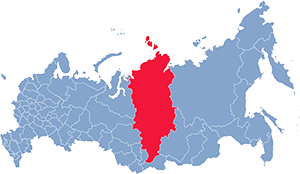
Внимание! Уважаемые заявители! Переход на ЕЦПЭ с 10.11.2022 года.
Внимание! С 10.11.2022 года КГАУ «ККГЭ» переходит на прием заявлений о проведении государственной экспертизы только посредством Единой цифровой платформы экспертизы (ЕЦПЭ), разработанной Главгосэкспертизой России. Ссылка для доступа к ЕЦПЭ: https://platformaexpert.ru/. Внимание! Обучения заявителей использованию ЕЦПЭ состоится 10 ноября 2022 года.
Справочно: внедрение Единой цифровой платформы экспертизы осуществляется в рамках стратегических направлений в области цифровой трансформации строительной отрасли, определенных Президентом Российской Федерации (Указ Президента Российской Федерации от 21.07.2020 г. № 474), Правительством Российской Федерации (Распоряжение Правительства Российской Федерации от 27.12.2021 г. № 3883-р) и Минстроем России (Письмо № 11753-ИФ/08 от 25.03.2021).
Красноярский край разработал и утвердил ТИМ-мандат.
В рамках рабочей встречи по внедрению ТИМ (технологий информационного моделирования) заинтересованные стороны обсудили текущее состояние дел относительно цифровизации строительной отрасли в крае, а также подчеркнули значимость внедрения ТИМ. .
Все в сад! Как в Сингапуре построили самый современный парк в мире
В Сингапуре много чудес и, в первую очередь, экономических. Это в буквальном смысле растущее государство: территория, которая в 2020 году составила 728 кв.км, постоянно увеличивается благодаря госпрограмме намыва земель. Другая важная государственная программа – превращение Сингапура в «город в саду»: качество жизни решено повысить, в том числе, и за счет озеленения города-государства. Вот почему здесь возник один из самых удивительных парков в мире — Сады у залива..
В Красноярском крае построят обогатительную фабрику «Таймырская»
Главгосэкспертиза России рассмотрела проектную документацию и результаты инженерных изысканий на создание предприятия по обогащению рядовых углей с объемом переработки 5 млн т в год. По итогам проведения государственной экспертизы выдано положительное заключение..
Лахта центр получил главную мировую премию в области высотной архитектуры
Впервые за двадцать лет существования Emporis Skyscraper Awards статуса лучшего из лучших удостоился небоскреб, построенный в России..
Инструкция по настройке плагина и браузера для работы с электронной подписью на портале Госуслуг
1. Общие рекомендации
Для корректной работы перед установкой актуальной версии плагина (доступной по ссылке)рекомендуется вручную удалить предыдущие версии плагина через Панель управления, предварительно закрыв все окна бразуера(ов) на компьютере.
Внимание! Перед установкой плагина рекомендуется вручную очистить папку C:Users%USERPROFILE%AppDataRoamingRostelecomIFCPlugin. Для этого скопируйте путь к папке в адресную строку проводника и удалите ее содержимое.
2. Mozilla Firefox
Для того, чтобы настроить браузер Mozilla Firefox для работы с электронной подписью на портале Госуслуг, необходимо выполнить следующие действия:
- Установить плагин Госуслуг.
- Открыть браузер Mozilla Firefox:

Внимание! Плагин поддерживается в Mozilla Firefox версии 50.0 и выше.
- Разрешить установку расширения / включить расширение IFCPlugin Extension.
При первом запуске:
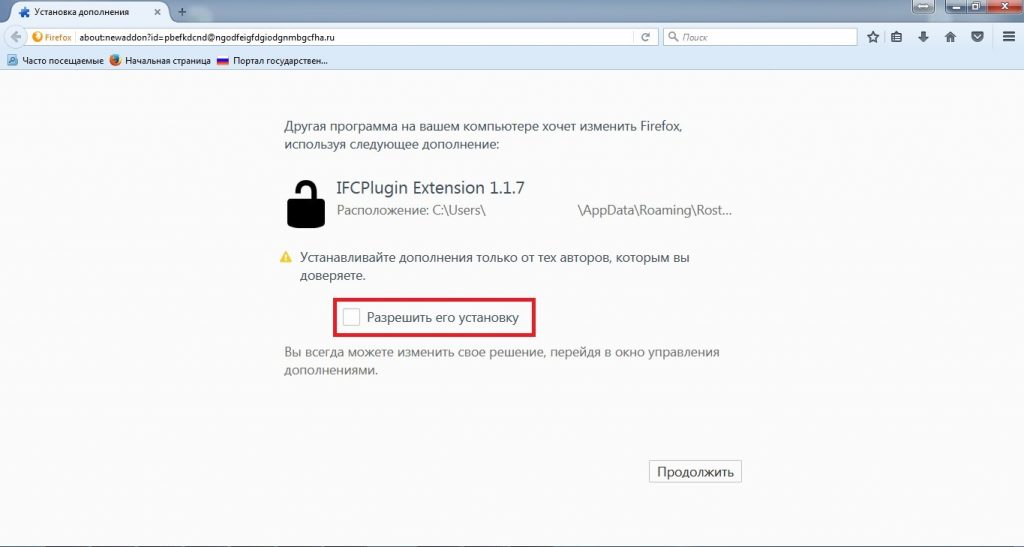
- В настройках. Открыть раздел «Дополнения» с помощью значка меню в правом верхнем окне браузера – «Дополнения»:
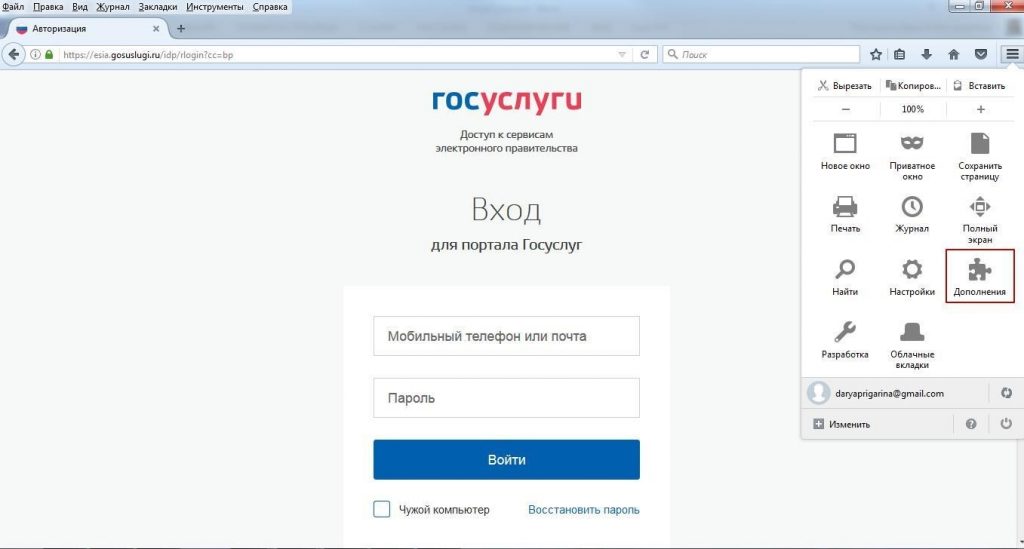
- Перейти к разделу «Расширения»:
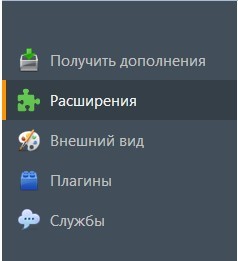
- Убедиться, что расширение IFCPlugin Extension включено (отображается статус «Отключить»):
3. Google Chrome
Для того, чтобы настроить браузер Google Chrome для работы с электронной подписью на портале Госуслуг, необходимо выполнить следующие действия:
- Открыть браузер Google Chrome:
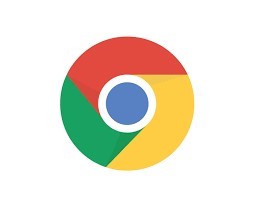
Внимание! Плагин поддерживается в Google Chrome версии 29.0 и выше.
- Включить расширение «Расширение для плагина Госуслуг».
- При первом запуске браузера после установки расширения. Нажать «Включить расширение»:
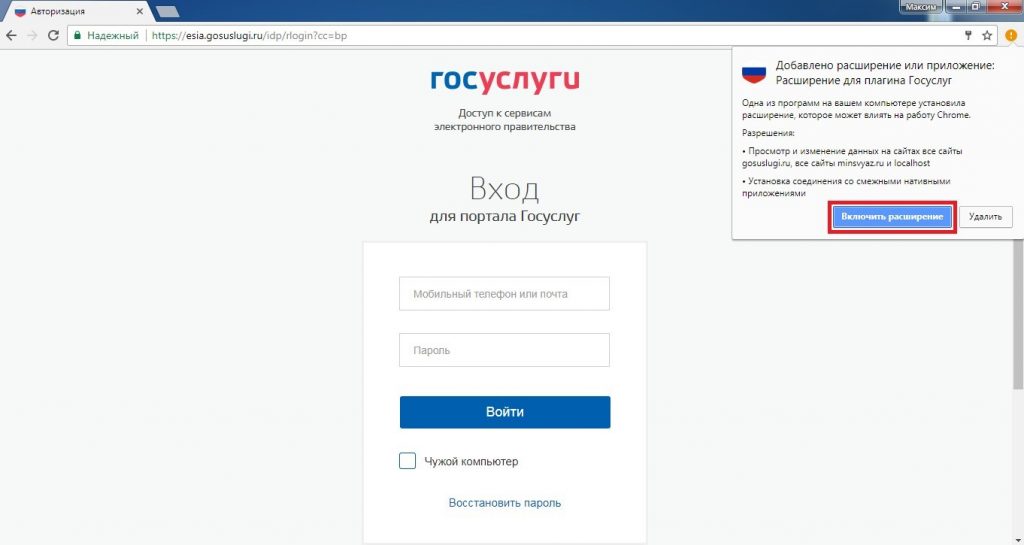
- В настройках. Открыть раздел «Настройки» с помощью значка меню в правом верхнем окне браузера, выбрать «Дополнительные инструменты», затем «Расширения»:
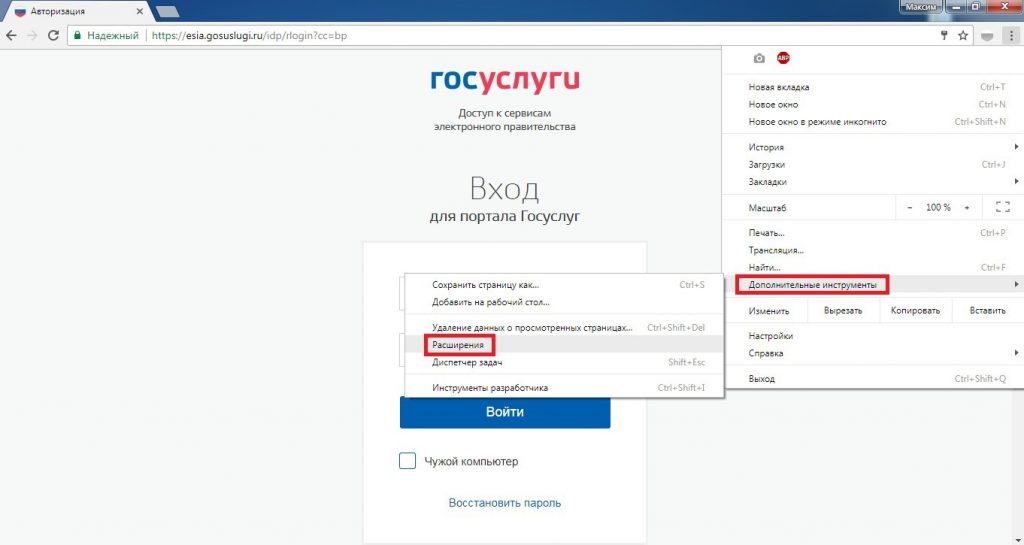
- Установить флажок «Включено» для расширения «Расширение для плагина Госуслуг»:
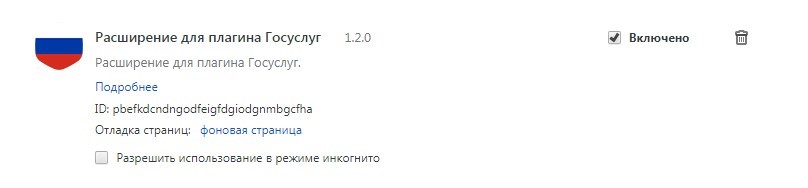
Внимание! Если расширение не отображается в списке установленных расширений в браузере, необходимо установить его из «Интернет-магазина расширений Chrome» вручную. Для этого скопируйте ссылку:

- Инструкция по работе в ЛК заявителя
- Бланки документов
- Удаленный помощник
Источник: www.kkge.ru
Настройка рабочего места Zakupki.gov.ru
В этой статье я постараюсь осветить все ключевые моменты для организации доступа как по 44 ФЗ таки по 223 ФЗ.
Рабочее место у нас будет Windows 7 Максимальная (но это не играет никакой роли в настройке) и Internet Explorer 11.
Итак, начнем
Раздел 1. Установка КриптоПро CSP
Ставим или обновляем программу КриптоПро CSP до версии 4.0.9963 (или более нового релиз данной версии). Офф сайт с данным дистрибутивом здесь , но там требуется регистрация. Либо можете скачать КриптоПро с Яндекс диска .
Итак дистрибутив у вас скачен, запускаем его. Для Windows 7 достаточно устанавливать КриптоПро с уровнем безопасности КС1 для Windows 10 рекомендуется уже использовать КС2.
Чтобы выбрать уровень безопасности нажмите, «Дополнительные опции» в момент установки.
Скриншот КриптоПро
И далее выбираем нужный уровень безопасности.
Скриншот КриптоПро
Нажимаем «Установить». Нажимаем везде «Далее», не забываем ввести серийный номер. В противном случае программа перестанет работать через 90 дней. И ни на какой портал вас не пустит.
Теперь установим сертификат ЭЦП. Вставьте USB ключ с цифровой подписью в ваш компьютер. И запустите КриптоПро CSP.
Последовательно нажмем «Сервис», затем «Посмотреть сертификаты в контейнере».
Скриншот КриптоПро
Перед нами откроется окно, как на рисунке ниже.
Скриншот КриптоПро CSP
Жмем кнопку «Обзор» и выбираем нужный сертификат. Далее «Ок».
Скриншот КриптоПро
Снова откроется окно, в нем жмем «Далее». В следующем окне, жмем «Свойства».
Скриншот КриптоПро
Нажимаем кнопку «Установить сертификат».
Скриншот КриптоПро
В окошке «Мастер импорта сертификатов» проделываем следующие последовательные действия: в первом появившемся окне жмем «Далее».В следующем все оставляем как есть (активен пункт «Автоматически выбрать хранилище на основе типа сертификата» ) . И снова «Далее». Сертификат установится в папку «Личные».
Если все прошло успешно, появится такое окно.
Скриншот КриптоПро
Раздел 2. Установка дополнительных программ и элементов.
Следующим шагом необходимо установить четыре сертифика, элемент для работы с цифровой подписью в браузере, он же компонентов формирования подписи sign.cab. Последовательность не принципиальна.
Я придерживаюсь следующего порядка:
— Переходим на сайт zakupk.gov.ru и выкачиваем от туда три сертификата и компонент формирования подписи:
Что бы установить корневые сертификаты. Просто нажимаем правой кнопкой мыши и выбираем строку «Установить сертификат».
В окне «Мастера импорта сертификатов» нужно выбирать хранилище «Локальный компьютер» и потом жмем кнопку «Далее».
Скриншот КриптоПро
В окне «Мастер импорта сертификатов» выбираем пункт «Поместить сертификаты в следующее хранилище» жмем «Обзор…». Выбираем «Промежуточные центры сертификации» и жмем «ОК».
Скриншот КриптоПро
Нажимаем «Далее»- «Готово»- «ОК».
Если выскочит окно «Предупреждение о безопасности» с вопросом установки данного сертификата. Нажимаем «Да».
Скриншот КриптоПро
Проделываем эту операцию со всеми тремя сертификатами.
Устанавливаем «Компонент для формирования подписи».
Скриншот Ланит. Компонент формирования подписи
Нажимаем «Далее»- «Далее» — «Далее».
В конце должно появиться такое окно:
Скриншот Ланит. Компонент формирования подписи
Для корректной работы на портале нам нужна последняя версия КриптоПро ЭЦП Browser plug-in. Заходим на сайт криптопро. Находим там «Скачать актуальную версию КриптоПро ЭЦП Browser plug-in:» или просто нажимаем на ссылку — версия 2.0 для пользователей .
Запускаем скаченный файл. Нажимаем кнопку «Запустить».
Скриншот КриптоПро ЭЦП Browser plug-in
Скриншот КриптоПро ЭЦП Browser plug-in
И далее запускается процесс установки. Если у вас уже был установлен этот компонент то система предложит обновить его.
Скриншот КриптоПро ЭЦП Browser plug-in
На предложение перезагрузиться отвечаем согласием.
Скриншот КриптоПро ЭЦП Browser plug-in
В противном случае установка прервется.
Скачиваем и устанавливаем плагин для авторизации на сайте zakupki.gov.ru через портал «Госуслуг».
Переходим по ссылке и выкачиваем файл IFCPlugin-x64.msi (в моем случае система 64 битная).
Скриншот Плагин Госуслуг
Нажимаем «Далее» — «Установить».
При успешной установке появится следующее окно. Жмем «Готово».
Скриншот Плагин Госуслуг
Все, на этом большая часть необходимых программ и компонентов у нас установлена.
Но перед тем как начать настраивать браузер Internet Explorer, который так рекомендуется во всех инструкциях по настройке портала. У становим другой браузер, а именно «Спутник с поддержкой отечественно криптографии». Акцентирую именно на поддержку криптографии.
Переходим на сайт « Спутника ». Нажимаем «Другие варианты загрузки» и находим раздел «Windows 7+» — «с поддержкой отечественной криптографии».
Заполняем небольшую контактную форму и нажимаем «Скачать». P.s. при попытке скачать данный браузер из Internet Explorer ссылка тупо не открылась.
Скриншот Браузер Спутник
Запускаем установочный файл.
Скриншот Браузер Спутник
Нажимаем «Настройки» и убеждаемся, что там стоят все три галки, как на картинке ниже. И Нажимаем «Поехали».
Скриншот Браузер Спутник
Ждем окончания установки. В процессе установки будут появляться дополнительные окна , на них нажимать не нужно. Вся установка происходит автоматически.
Скриншот Браузер Спутник
Сразу же в данном браузере установим еще один элемент. А имменно «Адаптер плагина Blitz Smart Card Plugin». Он необходим для корректной работы электронной подписи.
В адресной строке пишем «chrome://extensions/» и попадаем в раздел «Расширения».
Скриншот Браузер Спутник
Нажимаем «Ещё расширения» и попадаем на сайт со все возможными дополнениями.
В строке поиска вводим «Адаптер плагина Blitz Smart Card Plugin». И Устанавливаем его.
Скриншот Браузер Спутник
В появившемся окне, нажимаем добавить расширение.
Скриншот Плагин Blitz
Убеждаемся, что все три расширения у нас работают, на них должны стоять галочки.
Скриншот Браузер Спутник
Но как бы мы не хотели уйти от браузера Internet Explorer- не выйдет. Для начала выполним «Сброс». В окне свойства браузера нажимаем на вкладку «Дополнительно» и кнопку «Сброс».
Скриншот Internet Explorer
В открывшемся окне снова нажимаем «Сброс».
Скриншот Internet Explorer
Далее делаем следующие настройки.
Небольшие настройки всё-таки придется там сделать.
Далее рекомендуем Вам произвести следующие настройки в браузере Internet Explorer:
1. Сервис — Свойства обозревателя — Безопасность — Надежные узлы — Узлы — Добавить в список надежных узлов сайт http://zakupki.gov.ru , https://zakupki.gov.ru , *.gosuslugi.ru, https://esia.gosuslugi.ru
2. Сервис — Свойства обозревателя — Безопасность — Другой — «Доступ к источникам данных за пределами домена» установить значение «Включить»
3. Сервис — Свойства обозревателя — Безопасность — Другой — «Включить фильтр XSS» установить значение «Отключить» (только в IE 8.0)
4. Сервис — Свойства обозревателя — Безопасность — Другой — «Выполнять сценарии приложений Java» установить значение «Включить»
5. Сервис — Свойства обозревателя — Безопасность — Другой — «Блокировать всплывающие окна» установить значение «Отключить»
6. Сервис — Свойства обозревателя — Безопасность — Другой — «Элементы ActiveX и модули подключения» установить значение «Включить»
7. Сервис — Свойства обозревателя — Безопасность — Другой — «Разрешить сценарии» установить значение «Включить»
8. Сервис — Свойства обозревателя — Безопасность — Другой –«Разрешить сценарии для элемента управления веб обозревателем Майкрософт» установить значение «Включить».
9. Сервис — Свойства обозревателя — Конфиденциальность — Дополнительно — «Переопределить автоматическую обработку файлов» — Основные и Посторонние куки файлы «Принимать»
10. Сервис — Свойства обозревателя — Конфиденциальность — «Включать блокирование всплывающих окон» установить значение «Отключить» (снять галочку)
11. Сервис — Свойства обозревателя — Дополнительно — Включить SSL 3.0 и TLS 1.0
12. Сервис — Свойства обозревателя — Общее — История просмотра — Удалить — Отмечаем временные файлы интернета и куки файлы
13. Далее нужно войти на сайт zakupki.gov.ru и очистить кеш-память кнопками CTRL+F5 (одновременно)
Запускаем браузер «Спутник» и переходим по данной ссылке:
Здесь мы проверим правильно ли работает плагин ЭЦП, и в случае если он не запущен у нас выйдет данное окно:
Источник: dzen.ru